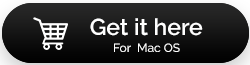Stellar Data Recovery Professional Mac 版評論 2023
已發表: 2023-05-12無論您意外刪除了重要文件、丟失了珍貴的照片或視頻,還是經歷了系統徹底崩潰,此工具都旨在幫助您輕鬆檢索資料。 Stellar Data Recovery Professional for Mac 評論涵蓋了其所有功能以及如何使用它輕鬆恢復已刪除檔案的逐步指南。
在當今的數位時代,我們的生活與科技緊密相連,寶貴數據的遺失可能是毀滅性的。 不是嗎? 無論是意外刪除重要檔案、系統崩潰或儲存裝置故障,人們都會擔心遺失不可取代的檔案和記憶。 幸運的是,資料復原軟體已經成為一條生命線,為找回遺失的資訊帶來了希望。 談到Mac 上的資料恢復,該領域的領先競爭者之一是 Stellar Data Recovery Professional for Mac,它是一款全面且廣受好評的資料恢復解決方案。
在這篇文章中,我們對 Mac 版 Stellar Data Recovery 進行了完整回顧,探討它如何幫助 Mac 用戶重新獲得對其寶貴資料的存取權。 透過專門針對 2023 年最新版本的軟體進行的評估,我們列出了強大的功能、優點、缺點、價格、逐步教程以及您需要了解的有關此全面資料復原的所有其他資訊工具。
讓我們開始吧。
Stellar 適合資料恢復嗎?
Stellar Data Recovery Professional for Mac 的突出功能之一是與多種檔案格式和儲存裝置相容,確保無論您的資料儲存在何處,都有很大的機會將其恢復。 該軟體直觀且用戶友好的介面使新手和高級用戶都可以使用。 其自助 (DIY) 方法使用戶能夠獨立執行復原過程,無需技術專業知識或協助。
- 直覺且使用者友好的介面
- 與各種儲存媒體設備的相容性。
- 支援從HDD、SSD、USB磁碟機和其他儲存裝置復原檔案。
- 適合新手和有經驗的使用者。
- 康復的機會很高。
- 適用於格式化或覆蓋的檔案復原。
- 相容於M1、M2和T2晶片。
- 適用於 macOS Ventura 13 及更低版本。
Stellar Data Recovery Professional for Mac 與不斷發展的 Mac 作業系統保持同步,並被證明是恢復已刪除檔案的絕佳選擇。
另請閱讀: Stellar Windows 資料復原工具
如何在Mac上使用Stellar資料復原專業工具?
目錄
- 第 1 步:下載並安裝
- 第 2 步:啟動軟體
- 步驟 3:選擇要復原的資料類型
- 第 4 步:選擇要掃描的位置
- 第 5 步:啟動掃描
- 步驟 6:預覽並選擇要復原的文件
- 第 7 步:恢復您的數據
- 我們喜歡 Stellar Data Recovery Professional 的什麼? (主要特徵)
使用 Stellar Data Recovery Professional for Mac 的過程非常簡單。 以下是引導您完成資料復原流程的步驟:
第 1 步:下載並安裝
造訪 Stellar Data Recovery 網站並下載與 Mac 相容的專業版軟體。 下載完成後,打開安裝程式檔案並按照螢幕上的指示在 Mac 上安裝軟體。
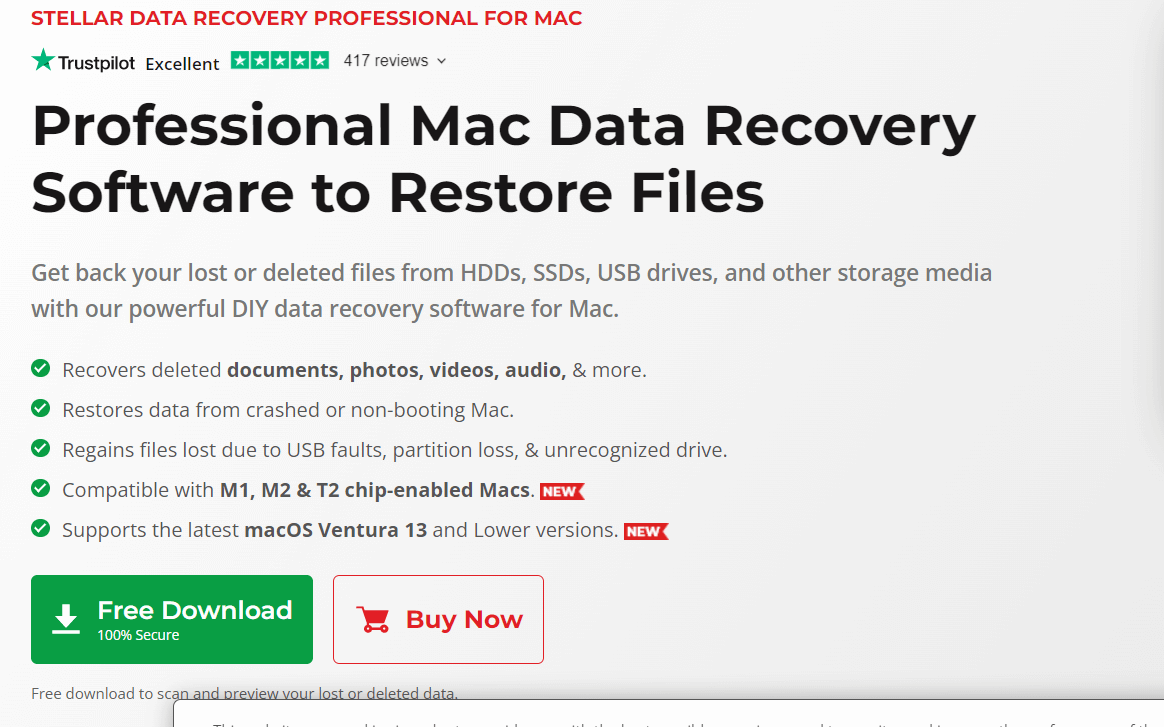
第 2 步:啟動軟體
安裝後,在您的裝置上啟動 Stellar Data Recovery Professional 工具。
步驟 3:選擇要復原的資料類型
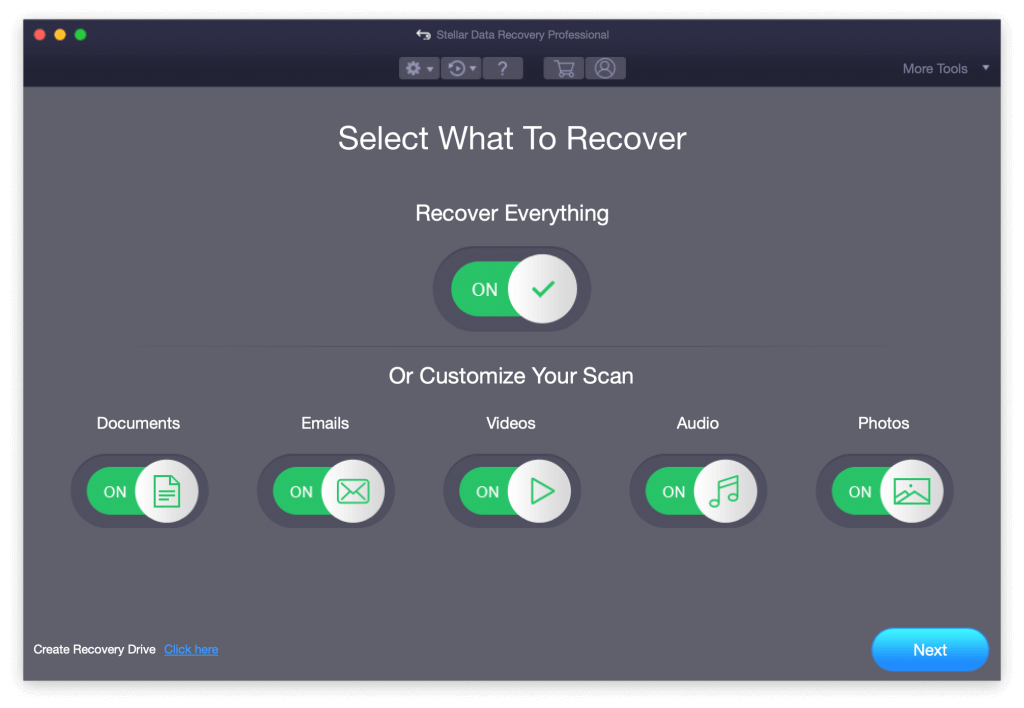
在主介面上,您將看到列出的不同文件類型。 選擇您要復原的文件類型(例如文件、照片、影片等)。 您可以選擇特定的檔案類型或選擇「還原所有內容」選項來還原所有類型的檔案。
第 4 步:選擇要掃描的位置
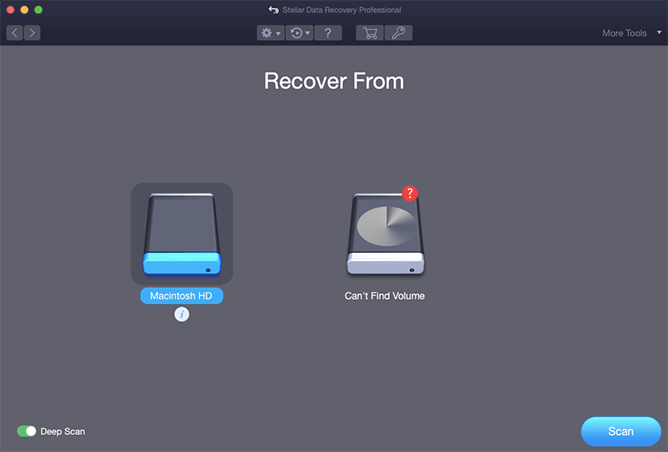
接下來,您需要選擇發生資料遺失的位置。 您可以選擇掃描特定磁碟區、資料夾或連接到 Mac 的外部儲存裝置。 點選“下一步”按鈕繼續。
第 5 步:啟動掃描
Stellar Data Recovery Professional for Mac 將開始掃描選定位置以尋找可復原檔案。 該軟體提供兩種掃描選項:快速掃描和深度掃描。
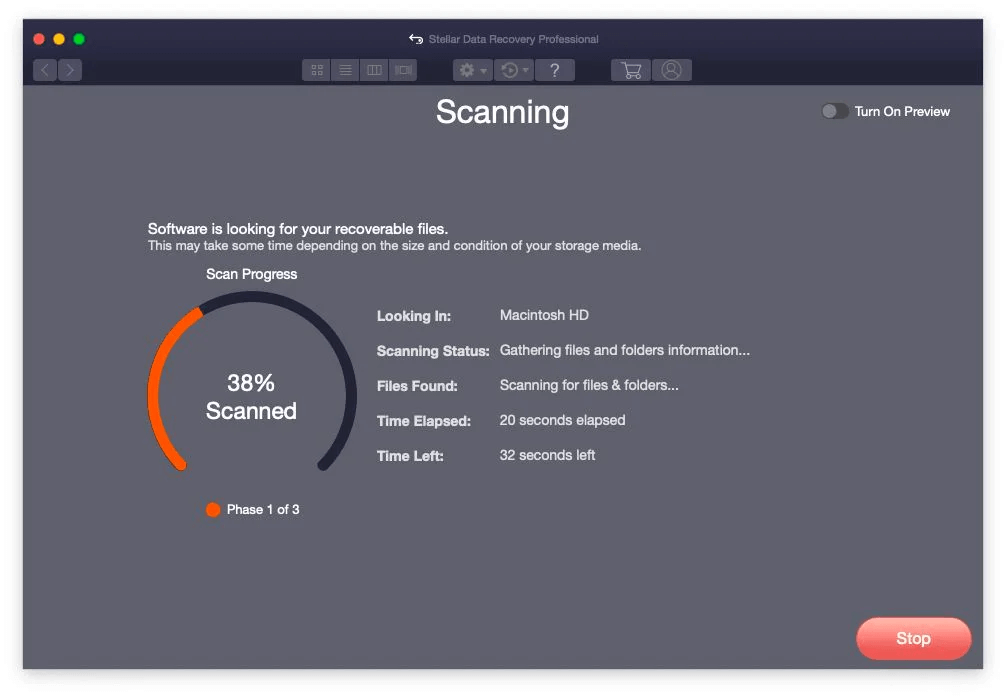

- 快速掃描:它快速掃描所選位置並提供最近刪除的檔案的結果。 如果您在快速掃描結果中找不到所需的文件,您可以選擇深度掃描。
- 深度掃描:此選項執行全面掃描,這可能需要更多時間,但提供恢復遺失檔案的更好機會,即使它們已刪除很長時間或已被覆蓋。
根據您的要求選擇適當的掃描選項,然後按一下「掃描」按鈕開始掃描程序。
步驟 6:預覽並選擇要復原的文件
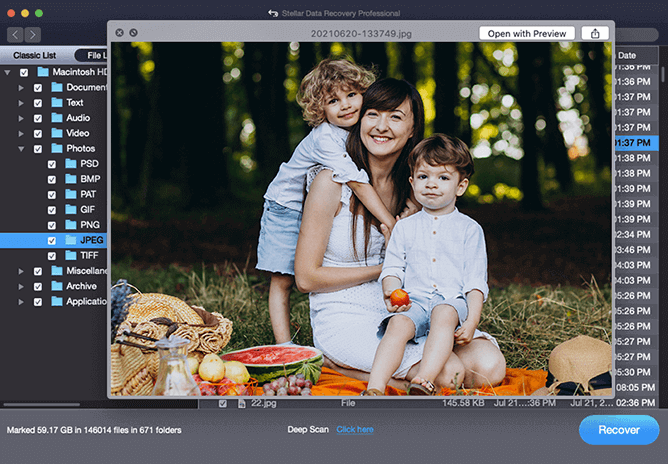
掃描完成後,軟體將以分類方式顯示可恢復檔案的清單。 您可以預覽文件以確保它們完好無損並選擇要恢復的文件。 您也可以使用搜尋欄或篩選器來尋找特定檔案。
第 7 步:恢復您的數據
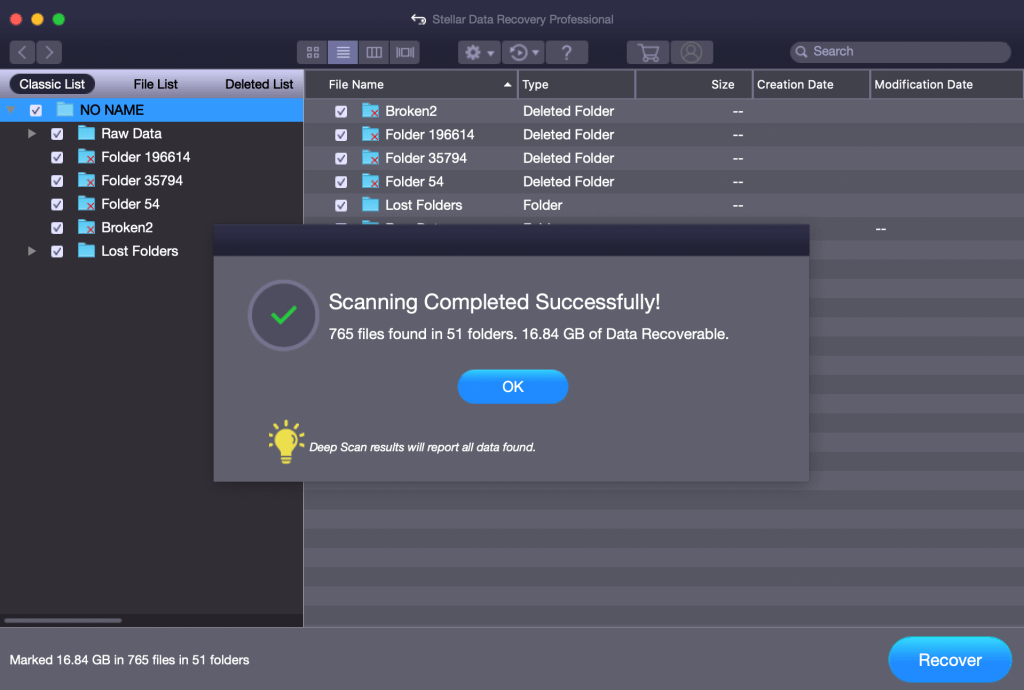
選擇要恢復的檔案後,按一下「恢復」按鈕即可恢復已刪除的檔案。 選擇 Mac 上要儲存已復原檔案的位置。 建議選擇與遺失資料的位置不同的位置,以避免覆蓋任何現有資料。 按一下「儲存」啟動復原程序。
Stellar Data Recovery Professional for Mac 會將所選檔案還原為指定位置。 Mac 上的資料復原程序完成後,您可以存取復原的資料並驗證其完整性。
另請閱讀:適用於 Windows 和 Mac 的 5 個 Stellar 照片恢復替代方案
我們喜歡 Stellar Data Recovery Professional 的什麼? (主要特徵)
使用者對 Stellar Data Recovery Professional 有幾個值得注意的面向:
- 廣泛的文件格式支援:Stellar Data Recovery Professional支援多種文件格式,確保使用者可以恢復各種類型的文件,包括文件、照片、影片、音訊檔案、電子郵件等,以恢復已刪除的檔案。 該軟體廣泛的檔案格式相容性使其用途廣泛,適合各種資料復原需求。
- 進階掃描演算法: Stellar Data Recovery Professional 的深度掃描功能可對所選儲存媒體進行深度掃描。 即使在複雜的資料遺失情況下,這種先進的掃描演算法也可以最大限度地提高恢復遺失或刪除的檔案的機會。 用戶很欣賞該軟體能夠檢索可能已被覆蓋或丟失很久以前的文件。
- 使用者友善的介面: Stellar Data Recovery Professional 擁有直覺且易於導航的使用者友善介面。 使用者無需任何技術專業知識即可快速了解和存取軟體的功能和選項。 清晰有序的佈局以及有用的說明可確保流暢的使用者體驗。
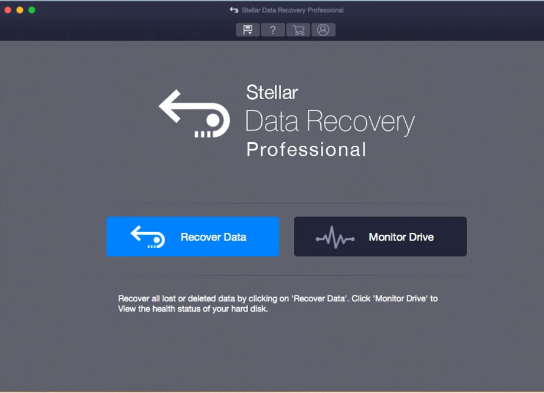
- 從崩潰的 Mac 中輕鬆恢復: Stellar Data Recovery Professional 提供了直接從崩潰或無法啟動的 Mac 中恢復資料的解決方案。 該軟體透過啟動的連結促進此恢復過程,無需外部可啟動設備。
- 從清空的垃圾箱中恢復檔案:即使您已永久刪除檔案或從垃圾箱或垃圾箱中清空它們,Stellar Data Recovery Professional for Mac 也可以恢復它們。
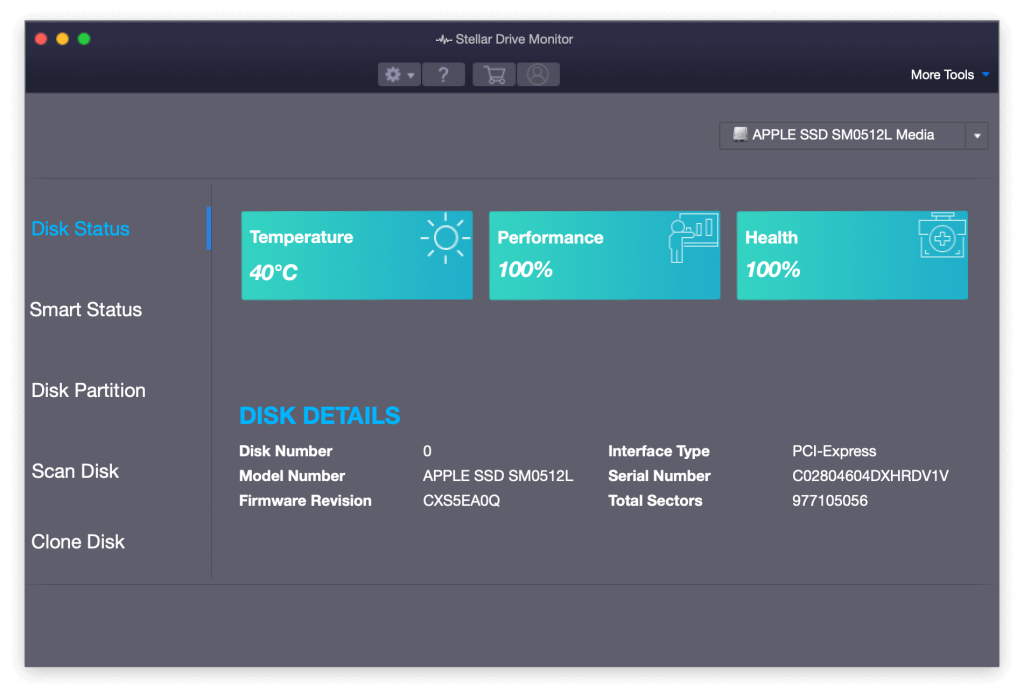
- 驅動器運行狀況監控和克隆:該軟體配備了 Stellar Drive Monitor,這是一種內建功能,可監控驅動器的溫度、性能和運行狀況。 它提供了有關硬碟 SMART 屬性的寶貴見解,對其整體健康狀況和狀況進行全面評估。
- 預覽功能:該軟體提供預覽功能,允許使用者在啟動實際恢復過程之前預覽可恢復的檔案。 此功能對於識別和選擇要復原的特定檔案特別有用。
- 定價: Stellar Data Recovery Professional 是一款價格實惠的實用程序,價格約為 89.99 美元。 只需支付一次性費用,您就可以無限制地恢復 Mac 資料。 這意味著您可以根據需要恢復任意數量的遺失或刪除的文件,而無需支付任何額外費用。
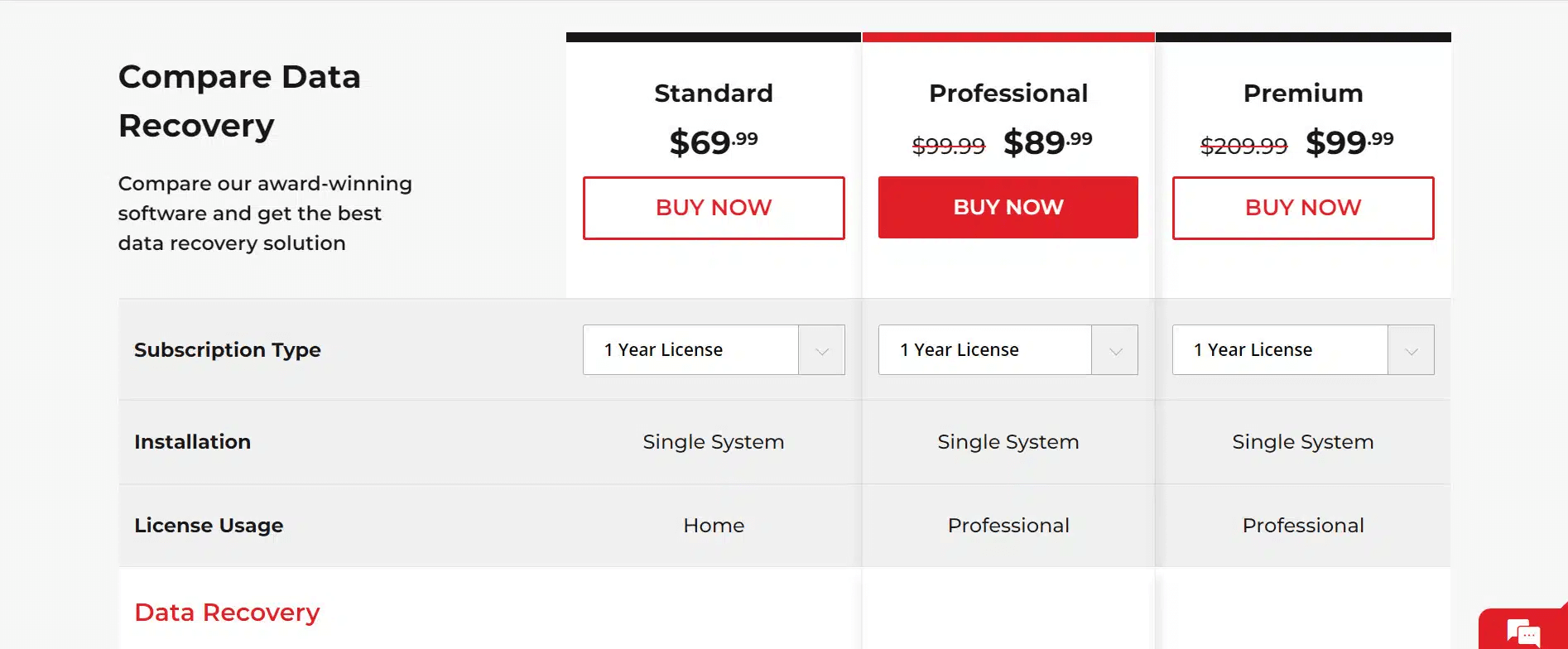
Stellar資料復原工具的限制:
Stellar Data Recovery Professional for Mac 有一些值得記住的限制:
- 恢復成功率:雖然成功率很高,但無法保證所有情況下都能100%恢復。
- 實體硬體問題:它可能無法從物理損壞的儲存設備中恢復數據,並且可能需要專業的硬體維修。
- 加密或受密碼保護的檔案:復原可能會受到加密強度和解密金鑰可用性的限制。
- 不支援啟用 TRIM 的 SSD:使用啟用 TRIM 的 SSD(固態硬碟)在 Mac 上還原已刪除檔案的可能性極小甚至不存在。
- 文件損壞:嚴重的文件損壞可能會阻礙完整恢復。
- 某些文件的有限預覽:某些文件類型在恢復之前可能無法預覽。
另請閱讀:Stellar Speedup Mac:評論
最終判決:
對於遇到資料遺失或需要可靠的資料復原解決方案的個人來說,Stellar Data Recovery Professional for Mac 確實值得考慮。 憑藉其從 HDD、SSD 和 USB 驅動器等不同儲存裝置恢復遺失或刪除的檔案的有效性,該軟體以其可靠的性能而聞名,可以在 Mac 上進行資料復原。
考慮到上述所有因素,Stellar Data Recovery Professional for Mac 為尋求恢復遺失或刪除的檔案的個人提供了可靠且有效的解決方案。 然而,重要的是要注意預防總是比恢復更好。 定期備份資料並實施良好的資料管理實踐可以幫助最大限度地降低資料遺失的風險,並為重要文件提供額外的保護。
那麼,您覺得這篇評論有幫助嗎? 歡迎在評論部分分享您的想法!
下一篇閱讀:
如何修復損壞的 Mac 硬碟並恢復數據
在 Mac 上停止旋轉輪的快速方法!
Cisdem Data Recover For Mac 的詳細評論